WinIBW3. Nieuw in WinIBW3.4.0 en Publicatiedatum: 14 maart 2013
|
|
|
- Kurt Groen
- 8 jaren geleden
- Aantal bezoeken:
Transcriptie
1 WinIBW3 Nieuw in WinIBW3.4.0 en Publicatiedatum: 14 maart 2013
2 Inhoudsopgave 1 INLEIDING 3 2 WINIBW3 STARTEN (4.0) 3 3 WINIBW3 TITELBALK (4.0) 3 4 MENU BESTAND : SNELTOETSEN GEWIJZIGD (4.0) 3 5 PRINTEN VIA HET MENU OF DE WERKBALK (4.1) 4 6 BRONCODE (4.0) EN TRACE (4.1): TEKST BEWERKEN Venster Broncode Venster Trace (4.1) 6 7 GESCHIEDENIS COMMANDOREGEL LEEGMAKEN (4.0) 7 8 NIEUWE FUNCTIES IN DE UPDATE SERVICE (4.0 EN 4.1) Adres van Update service Updaten tijdens het opstarten van WinIBW Updaten binnen WinIBW ARIAL UNICODE MS STANDAARD VOOR BEWERKSCHERM (4.1) TEKENS OP DE DIAKRIETENBALK VERPLAATSEN (4.1) CATALOGISEREN Transliteratiefuncties (4.0 en 4.1) SCRIPTING (4.0) VELDVARIABELEN OPHALEN (4.1) ONLINE HELP 15 SUPPORT 16 Documentversie: /03/ WinIBW3
3 1 Inleiding In dit document vindt u een beschrijving van de nieuwe functies en verbeteringen in WinIBW3, die zijn opgeleverd in de versies 4.0 en 4.1. De belangrijkste aanpassingen zijn: Mogelijkheid om de geschiedenis van de commandoregel te wissen Verbetering van de Update Service Mogelijkheid om tekens op de diakrietenbalk te verplaatsen De ScriptEditor is compleet vernieuwd en ondersteunt nu Unicode 2 WinIBW3 starten (4.0) Er is een alternatieve manier om verbinding met het externe systeem tot stand te brengen. Op de commandoregel kunt eenvoudigweg de URL typen, die op het OCLC startscherm staat. Als u de cursor op de link Start sessie plaatst, wordt de URL weergegeven op de statusbalk onderaan op het scherm. VOORBEELD: pica3://cbs4.pica.nl: Als u deze URL op de commandoregel typt, zal WinIBW3 verbinding maken met het Nederlandse GGC/NCC productiesysteem. 3 WinIBW3 titelbalk (4.0) Afb. 1 Op de titelbalk van WinIBW3 (Afb. 1) worden de volgende gegevens weergegeven: WinIBW3 logo naam en versie van de applicatie, bijvoorbeeld WinIBW 3.5 titel van de applicatie, die bij een standaardinstallatie 1 uit de volgende elementen bestaat: - naam van systeem en bestand, bijvoorbeeld CBS/GGC/Hoofdbestand - Naam (Gebruiker-ID), Korte naam instelling (instellingsnummer) Verder bevat de titelbalk de standaard Windows knoppen voor het minimaliseren, maximaliseren en herstellen van het vorig formaat en het afsluiten van de applicatie. 4 Menu Bestand : sneltoetsen gewijzigd (4.0) Menu Bestand Sluiten en Afsluiten 1 De instellingen voor de WinIBW3 titelbalk zijn geconfigureerd in de installatiesoftware. Nieuw in WinIBW3.4.0 en
4 CTRL+F4: Actieve venster sluiten ALT+F4: WinIBW3 afsluiten Afb. 2 In WinIBW3 versie 4.0 zijn de sneltoetsen voor de functies Sluiten en Afsluiten gewijzigd (Afb. 2). Het huidige actieve documentvenster kunt u sluiten door in het menu Bestand de menuopdracht Sluiten te kiezen of op CTRL+F4 te drukken. U kunt WinIBW3 afsluiten door in het menu Bestand de menuopdracht Afsluiten te kiezen of op ALT+F4 te drukken. 5 Printen via het menu of de werkbalk (4.1) Afb. 3 Afb. 4 Als u een printopdracht geeft door in het menu Bestand de menuopdracht Afdrukken (Afb. 3) te kiezen of door op de werkbalk op de knop Printen (Afb. 4) te klikken of door op CRTL+P te drukken, worden altijd de standaard printerinstellingen gebruikt. Als u het commando pri typt, kunt u voor verschillende formuliersoorten eigen printerinstellingen definiëren. Zie voor aanvullende informatie de Handleiding WinIBW Broncode (4.0) en Trace (4.1): tekst bewerken Menu Beeld Broncode en Trace 4 WinIBW3
5 Afb. 5 In WinIBW3 worden twee functies aangeboden, die gebruikt kunnen worden bij het analyseren van problemen: Venster Broncode Venster Trace De menuopdracht Broncode is bij een standaardinstallatie aanwezig in het menu Beeld (Afb. 5), maar de opdracht Trace moet u zelf toevoegen. Zie voor informatie over het toevoegen van Trace de Handleiding WinIBW Venster Broncode Mogelijkheid om tekst te bewerken Afb. 6 Op het venster Broncode (Afb. 6) wordt de interne HTML code van het huidige documentvenster weergegeven. Het is bedoeld voor ervaren WinIBW3 gebruikers, systeembeheerders en ontwikkelaars die de programmacode willen controleren. Het is nu mogelijk om de tekst op dit venster te bewerken (Find, Copy en Select all). U kunt het snelmenu Bewerken openen door de cursor naar het venster te verplaatsen en met de rechtermuisknop te klikken. Het is ook mogelijk om de standaard sneltoetsen CTRL+F, CTRL+C en CTRL+A te gebruiken. U kunt het formaat van het venster wijzigen en u kunt het sluiten door op de Windows knop Sluiten te klikken of op ALT+F4 te drukken. Nieuw in WinIBW3.4.0 en
6 6.2 Venster Trace (4.1) Afb. 7 Timestamp Afb. 8 Mogelijkheid om tekst te bewerken Afb. 9 6 WinIBW3
7 Omdat bij een standaardinstallatie in het menu Beeld de menuopdracht Trace niet wordt weergegeven, moet deze eerst worden toegevoegd. Zie voor informatie over het toevoegen van Trace de Handleiding WinIBW U kunt het venster WinIBW Trace openen door in het menu Beeld de menuopdracht Trace te kiezen (Afb. 7). Op het venster WinIBW Trace (Afb. 8) kunt u 3 soorten gegevensstromen bekijken: Internal Gecko Server Traffic Protocol Handler Door bovengenoemde selectievakjes in te schakelen, kunt u de gegevensstromen bekijken terwijl u met WinIBW3 werkt. U kunt het venster minimaliseren zodat u met WinIBW3 kunt werken. Zodra u het venster maximaliseert wordt de geselecteerde trace weergegeven. Als het venster niet het gehele scherm in beslag neemt, is het ook mogelijk om met WinIBW3 te werken als het venster WinIBW Trace is gemaximaliseerd. Het is nu mogelijk om de tekst op dit venster te bewerken (Find, Copy en Select all). U kunt het snelmenu Bewerken (Afb. 9) openen door de cursor naar het venster te verplaatsen en met de rechtermuisknop te klikken. Het is ook mogelijk om de standaard sneltoetsen CTRL+F, CTRL+C en CTRL+A te gebruiken. U kunt de trace wissen door in het snelmenu Clear Trace te kiezen of op CTRL+D te drukken. Vooral de optie Server Traffic kan van belang zijn, aangezien in dit type trace de gegevensstroom tussen WinIBW3 en het externe systeem (bijvoorbeeld de database CBS) wordt weergegeven, voorzien van de timestamp (datum en tijdstip) van elke invoer en/of commando. Het is mogelijk om de scherm- en templatedefinitie van Server traffic af te breken door beide onderstaande selectievakjes in te schakelen: Truncate Screen Truncate Template 7 Geschiedenis commandoregel leegmaken (4.0) Menu Opties Voorkeuren Update Service Afb. 10 Nieuw in WinIBW3.4.0 en
8 Nieuwe knop Leegmaken Afb. 11 Op het dialoogvenster Opties is de knop Leegmaken toegevoegd zodat u de geschiedenis van de commandoregel kunt wissen. U kunt het venster openen door in het menu Opties de opdracht Voorkeuren te kiezen (Afb. 10). Vervolgens klikt u in het linkermenu op de knop Update service (Afb. 11). Als u op de knop Leegmaken klikt, wordt een berichtvenster geopend met de melding Cleaning up command line history is succesful! (Afb. 12). Afb. 12 De commandogeschiedenis is nu gewist. Als u op de commandoregel op PIJL-OMHOOG of PIJL-OMLAAG drukt, worden er geen commando s weergegeven. Bovendien wordt de bijgewerkte commandogeschiedenis opgeslagen 2 als u WinIBW3 afsluit, zodat deze leeg blijft als u WinIBW3 de volgende keer opstart. 8 Nieuwe functies in de Update service (4.0 en 4.1) Menu Opties Voorkeuren Update Service Door de WinIBW3 Update service kunnen bestanden in de WinIBW3 installatie directory (bijvoorbeeld standaardscripts, tabellen, XUL objecten, lokalisatie etc.) worden bijgewerkt met 2 In het bestand user_pref.js 8 WinIBW3
9 bronbestanden die zich op een centrale locatie bevinden, gewoonlijk een webserver. Er kunnen ook nieuwe bestanden worden toegevoegd. In de Update Service zijn de volgende verbeteringen aangebracht: In de voorgaande versies van WinIBW3 kon de update alleen worden uitgevoerd tijdens het starten van WinIBW. In deze versie kan de update ook worden uitgevoerd door op de knop Updaten nu te klikken. In deze versie van WinIBW kan de datum van de laatste update worden teruggezet naar een eerdere datum door op de knop Terugzetten te klikken. Hierdoor kan een nieuwe poging worden gedaan om de update uit te voeren. In deze versie van WinIBW is het selectievakje Mislukte update service bericht tonen aanwezig. Als u dit inschakelt wordt een foutenrapport weergegeven. 8.1 Adres van Update service Het adres van Update Service is de webserver locatie waarop de bronbestanden voor het updaten en het update specificatie bestand update.xml zich bevinden. Het adres van de Update service wordt weergegeven op het dialoogvenster Opties, dat u kunt openen door in het menu Opties de opdracht Voorkeuren te kiezen (Afb. 10). Vervolgens klikt u in het linkermenu op de knop Update service (Afb. 13). Alleen-lezen Nieuw selectievakje Nieuwe knop Afb. 13 In het groepsvak Update service worden onder Update service adres twee adressen weergegeven. Het adres in het veld OCLC URL (alleen-lezen) wordt door OCLC gebruikt om (wereldwijd) updates uit te voeren. Het adres in het veld URL is geconfigureerd in de installatiesoftware, maar kan handmatig worden aangepast. Hierdoor is het mogelijk om updates uit te voeren zonder dat WinIBW3 opnieuw hoeft te worden geïnstalleerd. Als het adres in het veld URL gelijk is aan de OCLC URL, zullen de updates van OCLC worden uitgevoerd. Het adres in het veld URL is de voorkeurswaarde in ibw.updateservice.url. Nieuw in WinIBW3.4.0 en
10 8.2 Updaten tijdens het opstarten van WinIBW3 Een keer per dag tijdens het opstarten van WinIBW3 wordt het bestand update.xml gecontroleerd om de update datums te vergelijken met de voorkeurwaarde ibw.updateservice.lastdate. Als de update datum later is dan de datum van de laatste update, wordt een update uitgevoerd. Vervolgens wordt de voorkeurwaarde van ibw.updateservice.lastdate vervangen door de huidige datum. Als er geen update noodzakelijk is, blijft de voorkeurwaarde van ibw.updateservice.lastdate ongewijzigd. Als de update mislukt wordt het dialoogvenster Update failed geopend met een foutenrapport met alle niet-bijgewerkte bestanden (Afb. 14). In dat geval blijft de voorkeurwaarde van ibw.updateservice.lastdate ongewijzigd. Afb Updaten binnen WinIBW3 Gewoonlijk wordt de update een keer per dag uitgevoerd tijdens het opstarten van WinIBW3. Als dit niet gebeurt of als de update mislukt, kunt u de functies in het groepsvak Update service gebruiken zodra de problemen m.b.t. het updaten zijn opgelost. In het veld Laatste update datum wordt de datum van de laatste update weergegeven, dit is de waarde van de voorkeur ibw.updateservice.lastdate. Zodra er een succesvolle update plaatsvindt, worden de waarde van deze voorkeur en de datum in dit veld vervangen door de datum van de laatste succesvolle update. Gewoonlijk is dit de huidige datum. Als dit niet het geval is kunt u een nieuwe update forceren door de datum terug te zetten en vervolgens opnieuw een update uit te voeren: 1. Kies in de velden Jaar, Maand en Dag een datum die vroeger ligt dan de datum in het veld Laatste update datum 2. Klik op de knop Terugzetten Telkens als u de datum terugzet, wordt de datum bijgewerkt in de voorkeur ibw.updateservice.lastdate en in het veld Laatste update datum 3. Vervolgens kunt u op een van de volgende manieren opnieuw een update uitvoeren: als u de update onmiddellijk wilt uitvoeren zonder WinIBW3 af te sluiten, klikt u op de knop Updaten nu. als u wilt dat de update dagelijks tijdens het opstarten van WinIBW3 wordt uitgevoerd, sluit u WinIBW3 af en start u WinIBW3 opnieuw op. Als u wilt dat er bij mislukte updates een venster wordt geopend met een foutenrapport van alle niet-bijgewerkte bestanden, schakelt u het selectievakje Mislukte update service bericht tonen (Afb. 13) in. Standaard is dit selectievakje uitgeschakeld en wordt er geen foutenrapport weergegeven. 10 WinIBW3
11 9 Arial Unicode MS standaard voor bewerkscherm (4.1) Menu Opties Voorkeuren Lettertypen en Kleuren Vanaf WinIBW3 versie 4.1 is Arial Unicode MS als standaard lettertype ingesteld voor de commandoregel (Afb. 15) en het bewerkscherm (Afb. 16). Afb. 15 Afb. 16 Nieuw in WinIBW3.4.0 en
12 Afb. 17 U kunt het lettertype en de tekengrootte desgewenst wijzigen op het dialoogvenster Opties, dat u kunt openen door in het menu Opties de opdracht Voorkeuren te kiezen (Afb. 10). Vervolgens klikt u in het linkermenu op de knop Lettertypen en Kleuren (Afb. 17) en kiest u het Schermobject Commandoregel en/of Bewerkscherm. 10 Tekens op de Diakrietenbalk verplaatsen (4.1) Menu Opties Aanpassen Afb. 18 Het lettertype, de afmetingen en de stijl van de diakrietenbalk kunnen niet worden gewijzigd, maar de volgorde van de tekens kunt u nu wel aanpassen. Dit doet u op de volgende manier: 1. Open het dialoogvenster Aanpassen door in het menu Opties de menuopdracht Aanpassen te kiezen of op CTRL+SHIFT+P te drukken. 2. Sleep het (de) gewenste teken(s) naar de gewenste nieuwe positie. Dit doet u door het teken te selecteren en met ingedrukte muisknop te verplaatsen. 12 WinIBW3
13 Afb Klik op Sluiten. Nu kunt u gebruik maken van de diakrietenbalk. Desgewenst kunt u de tekens weer terugzetten naar de standaardvolgorde: 1. Druk op CTRL+SHIFT+ALT+D. Er wordt een dialoogvenster geopend waarin om een bevestiging wordt gevraagd. Afb Klik op OK Omdat de lettertype-instellingen niet meer gewijzigd kunnen worden, is het schermobject Diakrietenbalk niet (meer) aanwezig op het venster Opties, Lettertypen en kleuren (Afb. 17). Nieuw in WinIBW3.4.0 en
14 11 Catalogiseren 11.1 Transliteratiefuncties (4.0 en 4.1) Afb. 21 Tijdens het invoeren en bewerken van titels worden door WinIBW3 de volgende processen ondersteund: Transliteratie Toevoegen volgnummer en schriftcode Voor elk proces zijn er twee functies: het proces instellen en het proces herhalen. De menuopdrachten Instellen transliteratie en Toevoegen volgnummer en schriftcode worden pas geactiveerd (zwart) nadat u een bestand hebt gekozen. Als u echter deze menuopdrachten kiest terwijl het bewerkscherm niet geopend is, worden weliswaar de gekozen instellingen opgeslagen, maar het proces zelf wordt niet uitgevoerd. De processen kunnen alleen worden uitgevoerd als het bewerkscherm is geopend. Dit is de reden dat beide menuopdrachten Herhalen ( ) alleen geactiveerd (zwart) zijn in de modus Invoegen en Bewerken (Afb. 21). Als u geïnteresseerd bent in gebruik van de Transliteratiefuncties kunt u contact opnemen met de OCLC ServiceDesk. 12 Scripting (4.0) Menu Script Nieuwe scripteditor en duidelijker omschrijving van de menuopdrachten Afb. 22 De functionaliteit van scripting is in WinIBW3.4 aanzienlijk verbeterd: De Script Editor voor gebruikersscripts is compleet vernieuwd en ondersteunt Unicode scripting. Het menu Script is verbeterd omdat de menuopdrachten duidelijker namen hebben gekregen en opnieuw zijn gerangschikt. De Script Recorder legt nog steeds uw handelingen/toetsaanslagen vast, maar niet meer de inhoud van het klembord 14 WinIBW3
15 Het is mogelijk om via de commandoregel JavaScript statements uit te voeren door!: te typen Het is mogelijk om binnen een gebruikersscript een standaardscript aan te roepen m.b.v. de functie CallStdScriptFunction. Er zijn een aantal nieuwe functies voor scripting toegevoegd. Aan het application object zijn de volgende functie toegevoegd: - callstdscriptfunction - disablescreenupdate Aan het object application.activewindow is de volgende functie toegevoegd: - processurl Aan het object application.activewindow.title zijn de volgende 3 functies toegevoegd: - findtag2 - inserttext2 - replace2 Zie ook het document WinIBW3 Nieuwe script engine Neemt u voor vragen m.b.t. scripting contact op met de OCLC ServiceDesk. 13 Veldvariabelen ophalen (4.1) Als u van een bepaald veld de naam van de hieraan gekoppelde variabele wilt ophalen, kunt u de cursor naar het gewenste veld verplaatsen en op de sneltoets CTRL+SHIFT+N drukken. De naam van de variabele van bijvoorbeeld het veld Login wordt als P3VUN weergegeven (Afb. 23). Afb Online Help Menu Help Documentatie IBL Nieuwe opdracht Documentatie IBL Afb. 24 Aan het menu Help is de menuopdracht Documentatie IBL toegevoegd. Als u deze opdracht kiest, wordt de IBL-documentatie geopend. Nieuw in WinIBW3.4.0 en
16 Support Voor ondersteuning van het gebruik van onze producten en diensten kunnen bibliotheekmedewerkers contact opnemen met de Servicedesk: E support-nl@oclc.org T +31-(0) F +31-(0) P Postbus 876, 2300 AW Leiden, Nederland De Servicedesk is telefonisch bereikbaar van maandag t/m vrijdag tussen 8.30 en uur. ISO Certified De volgende OCLC product- en servicenamen zijn geregistreerde handelsmerken of dienstmerken van OCLC, Inc.: OCLC en WorldCat. Daarnaast zijn het OCLC beeldmerk en de slogan The World s Libraries. Connected. dienstmerken van OCLC. CBS, PiCarta, GGC, NCC, LBS, GoNext en WinIBW zijn handelsmerken van OCLC B.V. Product- en dienstnamen van derden zijn handelsmerken of dienstmerken van hun respectieve eigenaren. Indien nodig, geeft OCLC toestemming voor fotokopiëren van deze publicatie.
WinIBW3. Nieuw in WinIBW3.5. Publicatiedatum: 14 maart 2013
 WinIBW3 Nieuw in WinIBW3.5 Publicatiedatum: 14 maart 2013 Inhoudsopgave 1 INLEIDING 3 2 ONDERSTEUNING DOOR WINDOWS 7 3 3 CATALOGISEREN: UITBREIDING VAN DE FUNCTIE TABELLEN 3 3.1 Inleiding 3 3.2 Standaardtabellen
WinIBW3 Nieuw in WinIBW3.5 Publicatiedatum: 14 maart 2013 Inhoudsopgave 1 INLEIDING 3 2 ONDERSTEUNING DOOR WINDOWS 7 3 3 CATALOGISEREN: UITBREIDING VAN DE FUNCTIE TABELLEN 3 3.1 Inleiding 3 3.2 Standaardtabellen
Nieuw in CBS versie 7.2
 Nieuw in CBS versie 7.2 GGC NCC-IBL depositobeheer Gebruikersbeheer Publicatiedatum: 26 november 203 Inhoudsopgave NIEUW IN CBS VERSIE 7.2 3 2 GGC: RDA EN ZOEKEN 3 2. Inleiding 3 2.2 WinIBW: zoekscherm
Nieuw in CBS versie 7.2 GGC NCC-IBL depositobeheer Gebruikersbeheer Publicatiedatum: 26 november 203 Inhoudsopgave NIEUW IN CBS VERSIE 7.2 3 2 GGC: RDA EN ZOEKEN 3 2. Inleiding 3 2.2 WinIBW: zoekscherm
PiCarta NCC en deelcatalogi, Online Contents, Kluwer en Speciale bestanden Nieuw in versie 7.2. Publicatiedatum: 19 augustus 2014
 PiCarta NCC en deelcatalogi, Online Contents, Kluwer en Speciale bestanden Nieuw in versie 7.2 Publicatiedatum: 19 augustus 2014 Inhoudsopgave 1 INLEIDING 2 2 NIEUWE FUNCTIONALITEIT 3 2.1 Wachtwoord wijzigen:
PiCarta NCC en deelcatalogi, Online Contents, Kluwer en Speciale bestanden Nieuw in versie 7.2 Publicatiedatum: 19 augustus 2014 Inhoudsopgave 1 INLEIDING 2 2 NIEUWE FUNCTIONALITEIT 3 2.1 Wachtwoord wijzigen:
Nieuw in CBS versie 8.0
 Nieuw in CBS versie 8.0 GGC NCC-IBL depositobeheer Gebruikersbeheer Publicatiedatum: 8 september 2015 Inhoudsopgave 1 NIEUW IN CBS VERSIE 8.0 3 2 GGC 3 2.1 Bij Extern Zoeken in WorldCat wordt de zoekgeschiedenis
Nieuw in CBS versie 8.0 GGC NCC-IBL depositobeheer Gebruikersbeheer Publicatiedatum: 8 september 2015 Inhoudsopgave 1 NIEUW IN CBS VERSIE 8.0 3 2 GGC 3 2.1 Bij Extern Zoeken in WorldCat wordt de zoekgeschiedenis
PiCarta GGC en deelbestanden, Online Contents, Kluwer en Speciale bestanden Nieuw in versie 7.0. Publicatiedatum: 16 juli 2013
 PiCarta GGC en deelbestanden, Online Contents, Kluwer en Speciale bestanden Nieuw in versie 7.0 Publicatiedatum: 16 juli 2013 Inhoudsopgave 1 INLEIDING 2 2 NIEUWE FUNCTIONALITEIT 3 2.1 Ondersteuning van
PiCarta GGC en deelbestanden, Online Contents, Kluwer en Speciale bestanden Nieuw in versie 7.0 Publicatiedatum: 16 juli 2013 Inhoudsopgave 1 INLEIDING 2 2 NIEUWE FUNCTIONALITEIT 3 2.1 Ondersteuning van
Nieuw in WinIBW3.7. Publicatiedatum: 20 december 2013
 Nieuw in WinIBW3.7 Publicatiedatum: 20 december 2013 Inhoudsopgave 1 INLEIDING 3 2 NIEUWE FUNCTIES EN VERBETERINGEN 3 2.1 WinIBW onder Windows7 3 2.2 Verbeterde tabellen beschikbaar 3 2.3 Bewerkscherm:
Nieuw in WinIBW3.7 Publicatiedatum: 20 december 2013 Inhoudsopgave 1 INLEIDING 3 2 NIEUWE FUNCTIES EN VERBETERINGEN 3 2.1 WinIBW onder Windows7 3 2.2 Verbeterde tabellen beschikbaar 3 2.3 Bewerkscherm:
WinIBW3.4 De nieuwe script editor. Publicatiedatum: 14 maart 2013
 WinIBW3.4 De nieuwe script editor Publicatiedatum: 14 maart 2013 Inhoudsopgave 1 SCRIPTING: GEBRUIKERSSCRIPTS 3 1.1 Inleiding 3 1.2 Script Editor 3 1.3 Scripttalen 4 1.4 Gebruikersscript bestand 4 1.4.1
WinIBW3.4 De nieuwe script editor Publicatiedatum: 14 maart 2013 Inhoudsopgave 1 SCRIPTING: GEBRUIKERSSCRIPTS 3 1.1 Inleiding 3 1.2 Script Editor 3 1.3 Scripttalen 4 1.4 Gebruikersscript bestand 4 1.4.1
PiCarta Nieuw in versie 5.2
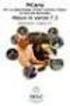 PiCarta Nieuw in versie 5.2 Inhoudsopgave 1 PICARTA ALGEMEEN 3 1.1 Beginscherm PiCarta 3 1.2 Sessie archief 3 1.3 Bevestiging De titel is aan uw archief toegevoegd 4 1.4 Privacy statement in PiCarta 4
PiCarta Nieuw in versie 5.2 Inhoudsopgave 1 PICARTA ALGEMEEN 3 1.1 Beginscherm PiCarta 3 1.2 Sessie archief 3 1.3 Bevestiging De titel is aan uw archief toegevoegd 4 1.4 Privacy statement in PiCarta 4
PiCarta GGC en deelbestanden, Online Contents en Speciale bestanden. Nieuw in versie 6.0
 PiCarta GGC en deelbestanden, Online Contents en Speciale bestanden Nieuw in versie 6.0 Inhoudsopgave 1 INLEIDING 3 2 PICARTA 4 2.1 Standaard zoekscherm: filteren op tijdschriften 4 2.2 Standaard zoekscherm:
PiCarta GGC en deelbestanden, Online Contents en Speciale bestanden Nieuw in versie 6.0 Inhoudsopgave 1 INLEIDING 3 2 PICARTA 4 2.1 Standaard zoekscherm: filteren op tijdschriften 4 2.2 Standaard zoekscherm:
Toevoeging OCN op IBLbonnen. NCC-IBL upgrade 7.2 Publicatiedatum: 26 februari 2015
 Toevoeging OCN op IBLbonnen NCC-IBL upgrade 7.2 Publicatiedatum: 26 februari 2015 Inhoudsopgave 1 TOEVOEGING OCN IN NCC-IBL 3 1.1 Aanvraagscherm 3 1.2 Gelabelde schermpresentatie 4 1.3 Bonnen 5 1.3.1 Standaard
Toevoeging OCN op IBLbonnen NCC-IBL upgrade 7.2 Publicatiedatum: 26 februari 2015 Inhoudsopgave 1 TOEVOEGING OCN IN NCC-IBL 3 1.1 Aanvraagscherm 3 1.2 Gelabelde schermpresentatie 4 1.3 Bonnen 5 1.3.1 Standaard
WinIBW3 Nieuw in WinIBW3.6. Publicatiedatum: 14 maart 2013
 WinIBW3 Nieuw in WinIBW3.6 Publicatiedatum: 14 maart 2013 Inhoudsopgave 1 INLEIDING 3 2 NIEUWE FUNCTIES 3 2.1 Sneltoets beschikbaar om focus te verplaatsen 3 2.2 Bewerkscherm: spellingcontrole en automatisch
WinIBW3 Nieuw in WinIBW3.6 Publicatiedatum: 14 maart 2013 Inhoudsopgave 1 INLEIDING 3 2 NIEUWE FUNCTIES 3 2.1 Sneltoets beschikbaar om focus te verplaatsen 3 2.2 Bewerkscherm: spellingcontrole en automatisch
Kennismaking. Versies. Text. Graph: Word Logo voorbeelden verschillende versies. Werkomgeving
 Kennismaking Word is een tekstverwerkingsprogramma. U kunt er teksten mee maken, zoals brieven, artikelen en verslagen. U kunt ook grafieken, lijsten en afbeeldingen toevoegen en tabellen maken. Zodra
Kennismaking Word is een tekstverwerkingsprogramma. U kunt er teksten mee maken, zoals brieven, artikelen en verslagen. U kunt ook grafieken, lijsten en afbeeldingen toevoegen en tabellen maken. Zodra
Inhoudsopgave. Orbak Automatisering B.V. pagina: 1
 Inhoudsopgave...2 Werken met vensters...2 Handmatig aanpassen van de venstergrootte...2 Vergroten / verkleinen van vensters...2 Werken met meerdere vensters tegelijk...3 Werken met balken...3 Sneltoetsen...4
Inhoudsopgave...2 Werken met vensters...2 Handmatig aanpassen van de venstergrootte...2 Vergroten / verkleinen van vensters...2 Werken met meerdere vensters tegelijk...3 Werken met balken...3 Sneltoetsen...4
NCC/IBL Bibliotheekbeheer Gebruikersbeheer. Nieuw in CBS versie 5.1
 NCC/IBL Bibliotheekbeheer Gebruikersbeheer Nieuw in CBS versie 5.1 Inhoudsopgave 1 NIEUW IN NCC/IBL VERSIE 5.1 3 2 NCC/IBL 4 2.1 Nieuwe materiaalcode P 4 2.1.1 Schermen 4 2.2 Gateway; bericht over ontbrekend
NCC/IBL Bibliotheekbeheer Gebruikersbeheer Nieuw in CBS versie 5.1 Inhoudsopgave 1 NIEUW IN NCC/IBL VERSIE 5.1 3 2 NCC/IBL 4 2.1 Nieuwe materiaalcode P 4 2.1.1 Schermen 4 2.2 Gateway; bericht over ontbrekend
GGC NCC/IBL LBS Handleiding WinIBW3
 GGC NCC/IBL LBS Handleiding WinIBW3 Inhoudsopgave 1 INTRODUCTIE WINIBW 6 1.1 Inleiding 6 1.2 Functionaliteit 6 1.3 WinIBW3 6 1.4 Voor wie is deze handleiding bestemd? 6 1.5 WinIBW3 documentatie 7 2 NIEUW
GGC NCC/IBL LBS Handleiding WinIBW3 Inhoudsopgave 1 INTRODUCTIE WINIBW 6 1.1 Inleiding 6 1.2 Functionaliteit 6 1.3 WinIBW3 6 1.4 Voor wie is deze handleiding bestemd? 6 1.5 WinIBW3 documentatie 7 2 NIEUW
INSTRUCT Samenvatting Basis Word 2007, H1 SAMENVATTING HOOFDSTUK 1
 SAMENVATTING HOOFDSTUK 1 Word opstarten WORD kan worden opgestart via menu Start, Alle Programma s, Microsoft Office, Microsoft Office WORD 2007. Soms staat er op het bureaublad een snelkoppeling naar
SAMENVATTING HOOFDSTUK 1 Word opstarten WORD kan worden opgestart via menu Start, Alle Programma s, Microsoft Office, Microsoft Office WORD 2007. Soms staat er op het bureaublad een snelkoppeling naar
Badge it. Inhoudsopgave. 1. Installatie... 3
 Badge it voor Windows 95/98/NT/2000/XP Inhoudsopgave 1. Installatie... 3 2. Start... 4 2.1. Nieuwe database maken... 5 2.2. De geselecteerde database openen... 5 2.3. De naam van de geselecteerde database
Badge it voor Windows 95/98/NT/2000/XP Inhoudsopgave 1. Installatie... 3 2. Start... 4 2.1. Nieuwe database maken... 5 2.2. De geselecteerde database openen... 5 2.3. De naam van de geselecteerde database
Opstarten Word 2013 bij Windows 7 Opstarten Word 2016 bij Windows 10
 SAMENVATTING HOOFDSTUK 1 Word opstarten, verkennen en afsluiten WORD kan opgestart worden via de startknop en de snelkoppeling in de lijst die boven de startknop staat: Opstarten Word 2013 bij Windows
SAMENVATTING HOOFDSTUK 1 Word opstarten, verkennen en afsluiten WORD kan opgestart worden via de startknop en de snelkoppeling in de lijst die boven de startknop staat: Opstarten Word 2013 bij Windows
Microsoft Word Kennismaken
 Microsoft Word 2013 Kennismaken Inleiding Microsoft Word is het meest gebruikte tekstverwerkingsprogramma ter wereld. De mogelijkheden die Word biedt zijn talrijk, maar als je nog nooit met Word gewerkt
Microsoft Word 2013 Kennismaken Inleiding Microsoft Word is het meest gebruikte tekstverwerkingsprogramma ter wereld. De mogelijkheden die Word biedt zijn talrijk, maar als je nog nooit met Word gewerkt
INSTRUCT Samenvatting Basis Word 2010, H1 SAMENVATTING HOOFDSTUK 1
 SAMENVATTING HOOFDSTUK 1 Word opstarten en afsluiten WORD kan opgestart worden via de startknop en de snelkoppeling in de lijst die boven de startknop staat: WORD kan ook worden opgestart via menu Start,
SAMENVATTING HOOFDSTUK 1 Word opstarten en afsluiten WORD kan opgestart worden via de startknop en de snelkoppeling in de lijst die boven de startknop staat: WORD kan ook worden opgestart via menu Start,
Op het bureaublad staan pictogrammen. Via de pictogrammen kunnen programma s worden gestart en mappen en bestanden worden geopend.
 SAMENVATTING HOOFDSTUK 1 Aanmelden Als je de computer aanzet, wordt Windows opgestart. Windows is een besturingssysteem. Tijdens het opstarten kun je zien met welke versie van Windows 7 je werkt. Voordat
SAMENVATTING HOOFDSTUK 1 Aanmelden Als je de computer aanzet, wordt Windows opgestart. Windows is een besturingssysteem. Tijdens het opstarten kun je zien met welke versie van Windows 7 je werkt. Voordat
13. Symbool-, Lijnstijlbibliotheek (Resource Editor)... 1
 13. Symbool-, Lijnstijlbibliotheek 13. Symbool-, Lijnstijlbibliotheek (Resource Editor)... 1 13.1. Inleiding...1 13.2. Icoonomschrijving...2 13.3. Menu Bestand...3 13.3.1. Nieuwe Bibliotheek maken... 3
13. Symbool-, Lijnstijlbibliotheek 13. Symbool-, Lijnstijlbibliotheek (Resource Editor)... 1 13.1. Inleiding...1 13.2. Icoonomschrijving...2 13.3. Menu Bestand...3 13.3.1. Nieuwe Bibliotheek maken... 3
CycloAgent v2 Handleiding
 CycloAgent v2 Handleiding Inhoudsopgave Inleiding...2 De huidige MioShare-desktoptool verwijderen...2 CycloAgent installeren...4 Aanmelden...8 Uw apparaat registreren...8 De registratie van uw apparaat
CycloAgent v2 Handleiding Inhoudsopgave Inleiding...2 De huidige MioShare-desktoptool verwijderen...2 CycloAgent installeren...4 Aanmelden...8 Uw apparaat registreren...8 De registratie van uw apparaat
Handleiding InCD Reader
 Handleiding InCD Reader Nero AG Informatie over auteursrecht en handelsmerken De handleiding en de volledige inhoud van de handleiding worden beschermd door het auteursrecht en zijn eigendom van Nero AG.
Handleiding InCD Reader Nero AG Informatie over auteursrecht en handelsmerken De handleiding en de volledige inhoud van de handleiding worden beschermd door het auteursrecht en zijn eigendom van Nero AG.
PiCarta Sociaalnetwerksite (SNS) Helptekst
 PiCarta Sociaalnetwerksite (SNS) Helptekst Help Inhoudsopgave 1 INLEIDING 3 2 SNS-ACCOUNT 4 2.1 SNS-account aanmaken 4 2.2 SNS-account raadplegen 5 2.3 Karma 5 3 BIJDRAGEN PUBLICEREN 8 3.1 Algemeen 8 3.2
PiCarta Sociaalnetwerksite (SNS) Helptekst Help Inhoudsopgave 1 INLEIDING 3 2 SNS-ACCOUNT 4 2.1 SNS-account aanmaken 4 2.2 SNS-account raadplegen 5 2.3 Karma 5 3 BIJDRAGEN PUBLICEREN 8 3.1 Algemeen 8 3.2
Hoofdstuk 7 Configuratie Bestanden
 Hoofdstuk 7 Configuratie Bestanden Alle ZoomText instellingen kunnen opgeslagen en weer hersteld worden met gebruik van de configuratie bestanden. Configuratie bestanden controleren alle ZoomText functies;
Hoofdstuk 7 Configuratie Bestanden Alle ZoomText instellingen kunnen opgeslagen en weer hersteld worden met gebruik van de configuratie bestanden. Configuratie bestanden controleren alle ZoomText functies;
Legal Eagle Agenda handleiding versie 2.8 december 2007
 Legal Eagle Agenda handleiding versie 2.8 december 2007 Algemeen... 2 Afspraken... 6 Synchroniseren... 6 Synchroniseren... 7 Export... 8 Filters... 9 * Er kan niet met Outlook Express gesynchroniseerd
Legal Eagle Agenda handleiding versie 2.8 december 2007 Algemeen... 2 Afspraken... 6 Synchroniseren... 6 Synchroniseren... 7 Export... 8 Filters... 9 * Er kan niet met Outlook Express gesynchroniseerd
Aan de slag Uren registreren met WorkTimer (voor medewerkers)
 Aan de slag Uren registreren met WorkTimer (voor medewerkers) Over dit document Binnen uw organisatie is gekozen om WorkTimer te gebruiken voor tijdregistratie. WorkTimer is een programma waarmee u eenvoudig
Aan de slag Uren registreren met WorkTimer (voor medewerkers) Over dit document Binnen uw organisatie is gekozen om WorkTimer te gebruiken voor tijdregistratie. WorkTimer is een programma waarmee u eenvoudig
INHOUDSOPGAVE. Inhoudsopgave
 INHOUDSOPGAVE Inhoudsopgave Microsoft Word 7 Werken met het lint 7 Documenten maken en bewerken 8 In verschillende weergaven werken 11 Tekens en alinea s opmaken 13 Tekst en afbeeldingen bewerken en verplaatsen
INHOUDSOPGAVE Inhoudsopgave Microsoft Word 7 Werken met het lint 7 Documenten maken en bewerken 8 In verschillende weergaven werken 11 Tekens en alinea s opmaken 13 Tekst en afbeeldingen bewerken en verplaatsen
Migreren naar Access 2010
 In deze handleiding Het uiterlijk van Microsoft Access 2010 verschilt aanzienlijk van Access 2003. Daarom hebben we deze handleiding gemaakt, zodat u niet te veel tijd hoeft te besteden aan het leren werken
In deze handleiding Het uiterlijk van Microsoft Access 2010 verschilt aanzienlijk van Access 2003. Daarom hebben we deze handleiding gemaakt, zodat u niet te veel tijd hoeft te besteden aan het leren werken
1. Kennismaken met Impress
 1. Kennismaken met Impress In deze module leert u: 1 Wat Impress is; 2 Impress starten; 3 Een nieuwe presentatie maken; 4 Instellingen van Impress wijzigen; 5 Opslaan en openen. 1 Wat is Impress? OpenOffice.org
1. Kennismaken met Impress In deze module leert u: 1 Wat Impress is; 2 Impress starten; 3 Een nieuwe presentatie maken; 4 Instellingen van Impress wijzigen; 5 Opslaan en openen. 1 Wat is Impress? OpenOffice.org
Microsoft Word 365. Kennismaken AAN DE SLAG MET DIGITALE VAARDIGHEDEN TRAINING: MICROSOFT WORD 365
 Microsoft Word 365 Kennismaken Inleiding Microsoft Word is het meest gebruikte tekstverwerkingsprogramma ter wereld. De mogelijkheden die Word biedt zijn talrijk, maar als je nog nooit met Word gewerkt
Microsoft Word 365 Kennismaken Inleiding Microsoft Word is het meest gebruikte tekstverwerkingsprogramma ter wereld. De mogelijkheden die Word biedt zijn talrijk, maar als je nog nooit met Word gewerkt
Update documentatie. KraamZorgCompleet versie 4.0. KraamzorgCompleet versie 4.0
 Update documentatie KraamZorgCompleet versie 4.0 KraamzorgCompleet versie 4.0 Inhoudsopgave Update documentatie versie 4.0 Hoofdstuk 1 Declareren partusassistentie...1 1.1 Declareren partusassistentie
Update documentatie KraamZorgCompleet versie 4.0 KraamzorgCompleet versie 4.0 Inhoudsopgave Update documentatie versie 4.0 Hoofdstuk 1 Declareren partusassistentie...1 1.1 Declareren partusassistentie
Met onderstaand stappenplan kunt u in korte tijd kennismaken met ICEmailer en uw eerste nieuwsbrief versturen.
 Introductie ICEmailer 1.02 URL en inloggegevens: url: www.icemailer.nl organisatie: user: password: Eerste stappen: Indien u ICEmailer gebruikt om mailings te sturen naar klanten van uw online webshop,
Introductie ICEmailer 1.02 URL en inloggegevens: url: www.icemailer.nl organisatie: user: password: Eerste stappen: Indien u ICEmailer gebruikt om mailings te sturen naar klanten van uw online webshop,
7. Module Transformatie... 1
 ... 1 7.1. Inleiding...1 7.2. Icoonomschrijving...2 7.2.1. Nieuw... 3 7.2.2. Herstellen... 3 7.2.3. Wijzig... 3 7.2.4. Aanpassen... 4 7.3. Menu Transformatie...5 7.3.1. Projectie... 5 7.3.2. Definieer...
... 1 7.1. Inleiding...1 7.2. Icoonomschrijving...2 7.2.1. Nieuw... 3 7.2.2. Herstellen... 3 7.2.3. Wijzig... 3 7.2.4. Aanpassen... 4 7.3. Menu Transformatie...5 7.3.1. Projectie... 5 7.3.2. Definieer...
Invoegen... 8 Invulpunt... 9 Nieuwe bouwsteen maken... 9 Bouwsteen opslaan... 10. Wijze van werken in Outlook... 11 Informatie...
 ProDoc Bouwstenen voor Word & Outlook 2007 Inhoud Kopiëren bestanden... 2 Hoofdmap Bouwstenen... 2 Bouwsteen.dotm... 2 Installatie Bouwstenenmodule onder Word 2007... 3 Installatie Bouwstenenmodule onder
ProDoc Bouwstenen voor Word & Outlook 2007 Inhoud Kopiëren bestanden... 2 Hoofdmap Bouwstenen... 2 Bouwsteen.dotm... 2 Installatie Bouwstenenmodule onder Word 2007... 3 Installatie Bouwstenenmodule onder
Het Wepsysteem. Het Wepsysteem wordt op maat gebouwd, gekoppeld aan de gewenste functionaliteiten en lay-out van de site. Versie september 2010
 Het Wepsysteem Het Wepsysteem is een content management systeem, een systeem om zonder veel kennis van html of andere internettalen een website te onderhouden en uit te breiden. Met het Content Management
Het Wepsysteem Het Wepsysteem is een content management systeem, een systeem om zonder veel kennis van html of andere internettalen een website te onderhouden en uit te breiden. Met het Content Management
Factuur Lay-out / Factuur Template
 Factuur Lay-out / Factuur Template In i-reserve is het mogelijk facturen te verzenden. De facturen worden als pdf bijlage per e-mail naar de klant verzonden. In deze tutorial wordt beschreven hoe u een
Factuur Lay-out / Factuur Template In i-reserve is het mogelijk facturen te verzenden. De facturen worden als pdf bijlage per e-mail naar de klant verzonden. In deze tutorial wordt beschreven hoe u een
4.1 4.2 5.1 5.2 6.1 6.2 6.3 6.4
 Handleiding CMS Inhoud 1 Inloggen 2 Algemeen 3 Hoofdmenu 4 Pagina s 4.1 Pagina s algemeen 4.2 Pagina aanpassen 5 Items 5.1 Items algemeen 5.2 Item aanpassen 6 Editor 6.1 Editor algemeen 6.2 Afbeeldingen
Handleiding CMS Inhoud 1 Inloggen 2 Algemeen 3 Hoofdmenu 4 Pagina s 4.1 Pagina s algemeen 4.2 Pagina aanpassen 5 Items 5.1 Items algemeen 5.2 Item aanpassen 6 Editor 6.1 Editor algemeen 6.2 Afbeeldingen
Nieuw in Mamut Business Software en Mamut Online
 // Mamut Business Software Nieuw in Mamut Business Software en Mamut Online Inhoud Voorwoord 3 Nieuwe versie 3 Over updates naar een nieuwe versie 4 Nieuw in Mamut Business Software versie 18 6 Administratie
// Mamut Business Software Nieuw in Mamut Business Software en Mamut Online Inhoud Voorwoord 3 Nieuwe versie 3 Over updates naar een nieuwe versie 4 Nieuw in Mamut Business Software versie 18 6 Administratie
Google Drive: uw bestanden openen en ordenen
 Google Drive: uw bestanden openen en ordenen Gebruik Google Drive om vanaf elke gewenste locatie uw bestanden, mappen, Google-documenten, Google-spreadsheets en Google-presentaties op te slaan en te openen.
Google Drive: uw bestanden openen en ordenen Gebruik Google Drive om vanaf elke gewenste locatie uw bestanden, mappen, Google-documenten, Google-spreadsheets en Google-presentaties op te slaan en te openen.
INHOUDSOPGAVE Hoofdstuk 1: Kennismaken met Word 2010 Hoofdstuk 2: Vensters en knoppen Hoofdstuk 3: Dialoogvensters en rechtermuisknop
 INHOUDSOPGAVE Hoofdstuk 1: Kennismaken met Word 2010 2 Word activeren 3 Beginscherm en het lint 4 Meer elementen van het programmavenster 5 Een programma sluiten 6 Hoofdstuk 2: Vensters en knoppen 8 Het
INHOUDSOPGAVE Hoofdstuk 1: Kennismaken met Word 2010 2 Word activeren 3 Beginscherm en het lint 4 Meer elementen van het programmavenster 5 Een programma sluiten 6 Hoofdstuk 2: Vensters en knoppen 8 Het
Handleiding NarrowCasting
 Handleiding NarrowCasting http://portal.vebe-narrowcasting.nl september 2013 1 Inhoud Inloggen 3 Dia overzicht 4 Nieuwe dia toevoegen 5 Dia bewerken 9 Dia exporteren naar toonbankkaart 11 Presentatie exporteren
Handleiding NarrowCasting http://portal.vebe-narrowcasting.nl september 2013 1 Inhoud Inloggen 3 Dia overzicht 4 Nieuwe dia toevoegen 5 Dia bewerken 9 Dia exporteren naar toonbankkaart 11 Presentatie exporteren
Net2 kaarten bedrukken
 kaarten bedrukken kaarten bedrukken - Welke methode? Er bevinden zich twee pakketen om kaarten te bedrukken in de software. Een basis vast formaat dat al aanwezig is in de software sinds 2003 (V3.16) en
kaarten bedrukken kaarten bedrukken - Welke methode? Er bevinden zich twee pakketen om kaarten te bedrukken in de software. Een basis vast formaat dat al aanwezig is in de software sinds 2003 (V3.16) en
VMware Identity Manager Desktop gebruiken. VMware Identity Manager 2.8 VMware Identity Manager 2.9.1
 VMware Identity Manager Desktop gebruiken VMware Identity Manager 2.8 VMware Identity Manager 2.9.1 VMware Identity Manager Desktop gebruiken U vindt de recentste technische documentatie op de website
VMware Identity Manager Desktop gebruiken VMware Identity Manager 2.8 VMware Identity Manager 2.9.1 VMware Identity Manager Desktop gebruiken U vindt de recentste technische documentatie op de website
Nieuw in Mamut Business Software en Mamut Online
 // Mamut Business Software Nieuw in Mamut Business Software en Mamut Online Inhoud Voorwoord 3 Nieuwe versie 3 Over updates naar een nieuwe versie 4 Nieuw in Mamut Business Software versie 18.0 en 18.1
// Mamut Business Software Nieuw in Mamut Business Software en Mamut Online Inhoud Voorwoord 3 Nieuwe versie 3 Over updates naar een nieuwe versie 4 Nieuw in Mamut Business Software versie 18.0 en 18.1
Gebruikershandleiding ATTACHTINGIT - VERSIE 3
 Gebruikershandleiding ATTACHTINGIT - VERSIE 3 24-05-2019 www.smartlockr.eu Inhoudsopgave Inleiding... 2 Werkwijze plug-in... 3 Veilig versturen van bijlagen... 4 Zie je geen zijpaneel?... 5 Let op: cache-modus
Gebruikershandleiding ATTACHTINGIT - VERSIE 3 24-05-2019 www.smartlockr.eu Inhoudsopgave Inleiding... 2 Werkwijze plug-in... 3 Veilig versturen van bijlagen... 4 Zie je geen zijpaneel?... 5 Let op: cache-modus
Windows 8, Windows 8.1, deel II
 Windows 8, Windows 8.1, deel II Opstarten op bureaublad Daar we toch de gewoonte hebben om via het bureaublad te werken, is het misschien handig om de PC te laten opstarten op het bureaublad in plaats
Windows 8, Windows 8.1, deel II Opstarten op bureaublad Daar we toch de gewoonte hebben om via het bureaublad te werken, is het misschien handig om de PC te laten opstarten op het bureaublad in plaats
Zorgmail handleiding. Inhoud
 Inhoud 1. Beginnen met Zorgmail pag. 2 2. Het instellen van Zorgmail pag. 2 3. Het gebruik van Zorgmail m.b.t. Artsen pag. 3 4. Het aanpassen van de lay-out van Zorgmail pag. 4 5. Werken met Zorgmail pag.
Inhoud 1. Beginnen met Zorgmail pag. 2 2. Het instellen van Zorgmail pag. 2 3. Het gebruik van Zorgmail m.b.t. Artsen pag. 3 4. Het aanpassen van de lay-out van Zorgmail pag. 4 5. Werken met Zorgmail pag.
Snel aan de slag met BasisOnline en InstapInternet
 Snel aan de slag met BasisOnline en InstapInternet Inloggen Surf naar www.instapinternet.nl of www.basisonline.nl. Vervolgens klikt u op de button Login links bovenin en vervolgens op Member Login. (Figuur
Snel aan de slag met BasisOnline en InstapInternet Inloggen Surf naar www.instapinternet.nl of www.basisonline.nl. Vervolgens klikt u op de button Login links bovenin en vervolgens op Member Login. (Figuur
Xiris handleiding Onderhoudsmodule & database onderhoud
 Xiris handleiding Onderhoudsmodule & database onderhoud Copyright 2011 FP-Ruys. FP-Ruys kan geen aansprakelijkheid aanvaarden voor schade die het gevolg is van enig fout in deze handleiding of verkeerd
Xiris handleiding Onderhoudsmodule & database onderhoud Copyright 2011 FP-Ruys. FP-Ruys kan geen aansprakelijkheid aanvaarden voor schade die het gevolg is van enig fout in deze handleiding of verkeerd
Symbol for Windows BlissEditor
 Handicom Symbol for Windows BlissEditor ( Versie 4 ) Handicom, 2006, Nederland Inhoud 1. Inleiding... 2 2. Schermopbouw van de Bliss Editor...3 2.1 Werkbalk... 3 2.2 Matrix... 4 2.3 Palet met basisvormen,
Handicom Symbol for Windows BlissEditor ( Versie 4 ) Handicom, 2006, Nederland Inhoud 1. Inleiding... 2 2. Schermopbouw van de Bliss Editor...3 2.1 Werkbalk... 3 2.2 Matrix... 4 2.3 Palet met basisvormen,
Taken automatiseren met Visual Basicmacro's
 Taken automatiseren met Visual Basicmacro's Als u niet bekend bent met macro's, moet u zich niet hierdoor laten afschrikken. Een macro is een opgenomen set toetsaanslagen en instructies waarmee u een taak
Taken automatiseren met Visual Basicmacro's Als u niet bekend bent met macro's, moet u zich niet hierdoor laten afschrikken. Een macro is een opgenomen set toetsaanslagen en instructies waarmee u een taak
Etiketformaat aanpassen
 Compad P R A K T I J K T I P 1 Etiketformaat aanpassen Uw software wordt geleverd met een aantal standaard rapporten en etiketten. Het kan voorkomen dat u een afwijkend etiket formaat wil gebruiken dan
Compad P R A K T I J K T I P 1 Etiketformaat aanpassen Uw software wordt geleverd met een aantal standaard rapporten en etiketten. Het kan voorkomen dat u een afwijkend etiket formaat wil gebruiken dan
Taxis Pitane Transparantie. Censys BV Eindhoven
 Taxis Pitane Transparantie Censys BV Eindhoven Inhoud Wat is Taxis Pitane Transparantie... 3 Taxis Pitane Transparantie in gebruik... 4 Tabblad Instellingen... 4 Tabblad Logboek... 5 Tabblad Licentie...
Taxis Pitane Transparantie Censys BV Eindhoven Inhoud Wat is Taxis Pitane Transparantie... 3 Taxis Pitane Transparantie in gebruik... 4 Tabblad Instellingen... 4 Tabblad Logboek... 5 Tabblad Licentie...
Basiskennis van Word
 Basiskennis van Word Word is een krachtige toepassing voor tekstverwerking en opmaak. Om deze toepassing zo doeltreffend mogelijk te kunnen gebruiken, hebt u eerst enige basiskennis nodig. In deze zelfstudie
Basiskennis van Word Word is een krachtige toepassing voor tekstverwerking en opmaak. Om deze toepassing zo doeltreffend mogelijk te kunnen gebruiken, hebt u eerst enige basiskennis nodig. In deze zelfstudie
Inhoud. MySite Handleiding 1
 Inhoud Een module bewerken: Een module toevoegen...2 Een module kopiëren...4 Een module verplaatsen...5 Een module verbergen...6 Een module verwijderen...6 Openingsuren wijzigen...7 Een pagina bewerken:
Inhoud Een module bewerken: Een module toevoegen...2 Een module kopiëren...4 Een module verplaatsen...5 Een module verbergen...6 Een module verwijderen...6 Openingsuren wijzigen...7 Een pagina bewerken:
Installatie Handleiding TechControl
 Installatie Handleiding TechControl Maneffic Solutions Vincent Schuurhuis Versie 1.01 Plaats de CD in het CD-Rom station van de computer, de installatie zal automatisch gestart worden. Indien u de installatie
Installatie Handleiding TechControl Maneffic Solutions Vincent Schuurhuis Versie 1.01 Plaats de CD in het CD-Rom station van de computer, de installatie zal automatisch gestart worden. Indien u de installatie
U krijgt de melding dat uw browser geen cookies aanvaardt? Volg dan onderstaande weg om ze wel te accepteren.
 HELP BIJ HET RAADPLEGEN VAN HET PORTAAL HDP Hoe internet-cookies aanvaarden? U krijgt de melding dat uw browser geen cookies aanvaardt? Volg dan onderstaande weg om ze wel te accepteren. Internet Explorer
HELP BIJ HET RAADPLEGEN VAN HET PORTAAL HDP Hoe internet-cookies aanvaarden? U krijgt de melding dat uw browser geen cookies aanvaardt? Volg dan onderstaande weg om ze wel te accepteren. Internet Explorer
CMS Instructiegids Copyright Endless webdesign v.o.f
 CMS Instructiegids Copyright Endless webdesign v.o.f. 2014 1 2 Notities Inhouds opgave Hoe log ik in? 4 Een pagina toevoegen. 5 Een pagina vullen/aanpassen. 7 Een pagina verwijderen. 8 Een sjabloon kiezen.
CMS Instructiegids Copyright Endless webdesign v.o.f. 2014 1 2 Notities Inhouds opgave Hoe log ik in? 4 Een pagina toevoegen. 5 Een pagina vullen/aanpassen. 7 Een pagina verwijderen. 8 Een sjabloon kiezen.
Antwoordenboek Tekstverwerken
 Antwoordenboek Tekstverwerken Tekstverwerken 1 Antwoordenboek Opdracht 3 De charms verschijnen. Beweeg je de cursor naar boven, dan gaat de balk met de charms er zo uitzien: Tekstverwerken 2 Antwoordenboek
Antwoordenboek Tekstverwerken Tekstverwerken 1 Antwoordenboek Opdracht 3 De charms verschijnen. Beweeg je de cursor naar boven, dan gaat de balk met de charms er zo uitzien: Tekstverwerken 2 Antwoordenboek
1 Inleiding 1 / 24. DATUM UITGIFTE : 24-1-2014 DATUM HERZIENING : 18-7-2014 Gebruikershandleiding ivms-4200-client 2.0 HIKVISION
 1 / 24 1 Inleiding Deze verkorte handleiding beschrijft de meest gebruikte mogelijkheden voor het live bekijken van beelden, evenals het opvragen van opgenomen beelden. Mochten er vragen, opmerkingen of
1 / 24 1 Inleiding Deze verkorte handleiding beschrijft de meest gebruikte mogelijkheden voor het live bekijken van beelden, evenals het opvragen van opgenomen beelden. Mochten er vragen, opmerkingen of
Nieuw in CBS versie 7.0
 Nieuw in CBS versie 7.0 NCC/IBL Bibliotheekbeheer Parameters Bevoegdheden Laatst bijgewerkt: 26 november 2012 Inhoudsopgave 1 NIEUW IN CBS VERSIE 7.0 3 2 NCC/IBL: BEHEER IBL-TARIEVEN 3 2.1 Algemeen 3 2.2
Nieuw in CBS versie 7.0 NCC/IBL Bibliotheekbeheer Parameters Bevoegdheden Laatst bijgewerkt: 26 november 2012 Inhoudsopgave 1 NIEUW IN CBS VERSIE 7.0 3 2 NCC/IBL: BEHEER IBL-TARIEVEN 3 2.1 Algemeen 3 2.2
Versie: 0.2. Gebruikershandleiding XOPUS XML-editor
 Versie: 0.2 Gebruikershandleiding XOPUS XML-editor Wijzigingsbeheer Versie Datum Omschrijving Auteur(s) 0.1 31-12-2012 Initiële versie Eric Wijnschenk 0.2 02-01-2013 Wijzigingen nav review Jeroen van Hemert
Versie: 0.2 Gebruikershandleiding XOPUS XML-editor Wijzigingsbeheer Versie Datum Omschrijving Auteur(s) 0.1 31-12-2012 Initiële versie Eric Wijnschenk 0.2 02-01-2013 Wijzigingen nav review Jeroen van Hemert
System Updates Gebruikersbijlage
 System Updates Gebruikersbijlage System Updates is een hulpprogramma van de afdrukserver dat de systeemsoftware van uw afdrukserver met de recentste beveiligingsupdates van Microsoft bijwerkt. Het is op
System Updates Gebruikersbijlage System Updates is een hulpprogramma van de afdrukserver dat de systeemsoftware van uw afdrukserver met de recentste beveiligingsupdates van Microsoft bijwerkt. Het is op
Elementen bewerken. Rev 00
 Rev 00 I N H O U D S O P G A V E 1 INLEIDING... 1 2 ELEMENTEN SELECTEREN... 1 2.1 Meerdere individuele elementen selecteren... 1 2.2 Een bereik van elementen selecteren... 1 2.3 Een bereik via het toetsenbord
Rev 00 I N H O U D S O P G A V E 1 INLEIDING... 1 2 ELEMENTEN SELECTEREN... 1 2.1 Meerdere individuele elementen selecteren... 1 2.2 Een bereik van elementen selecteren... 1 2.3 Een bereik via het toetsenbord
Met deze module heeft u de mogelijkheid om gemakkelijk, snel en efficiënt uw documenten als naslag in Unit 4 Multivers te koppelen.
 Handleiding Office+ Introductie Met de module Office+ gaat een lang gekoesterde wens voor vele gebruikers van Unit 4 Multivers in vervulling: eenvoudig koppelen van documenten in relatiebeheer of documentmanagement
Handleiding Office+ Introductie Met de module Office+ gaat een lang gekoesterde wens voor vele gebruikers van Unit 4 Multivers in vervulling: eenvoudig koppelen van documenten in relatiebeheer of documentmanagement
Installatiegids Command WorkStation 5.6 met Fiery Extended Applications 4.2
 Installatiegids Command WorkStation 5.6 met Fiery Extended Applications 4.2 Fiery Extended Applications Package (FEA) v4.2 bevat Fiery-toepassingen voor het uitvoeren van taken die zijn toegewezen aan
Installatiegids Command WorkStation 5.6 met Fiery Extended Applications 4.2 Fiery Extended Applications Package (FEA) v4.2 bevat Fiery-toepassingen voor het uitvoeren van taken die zijn toegewezen aan
Als eerste moet u eenmalig per gebruiker van Intramed de Fastguide plug-in installeren.
 Hoofdstuk 1 Om gebruik te maken van de Fastguide koppeling in Intramed moet u een aantal instellingen doen: de Fastguide Plugin installeren; uw Fastguide account toevoegen in Intramed. Vervolgens kunt
Hoofdstuk 1 Om gebruik te maken van de Fastguide koppeling in Intramed moet u een aantal instellingen doen: de Fastguide Plugin installeren; uw Fastguide account toevoegen in Intramed. Vervolgens kunt
DOCUMENT SAMENSTELLEN
 Pagina 168 7 In dit hoofdstuk gaat u een nieuwsbrief maken met behulp van een sjabloon. De artikelen die in de nieuwsbrief worden opgenomen zijn al geschreven. U hoeft de tekst alleen nog naar de juiste
Pagina 168 7 In dit hoofdstuk gaat u een nieuwsbrief maken met behulp van een sjabloon. De artikelen die in de nieuwsbrief worden opgenomen zijn al geschreven. U hoeft de tekst alleen nog naar de juiste
iphone app - Roll Call
 iphone app - Roll Call Roll Call - iphone App Deze Paxton applicatie is gratis verkrijgbaar in de App Store. Deze applicatie is ontwikkeld om gebruikt te worden op elk ios apparaat versie 5.1 of hoger
iphone app - Roll Call Roll Call - iphone App Deze Paxton applicatie is gratis verkrijgbaar in de App Store. Deze applicatie is ontwikkeld om gebruikt te worden op elk ios apparaat versie 5.1 of hoger
Handleiding ESS na de upgrade People Inc. versie 3.5.0
 Handleiding ESS na de upgrade People Inc. versie 3.5.0 I Handleiding ESS na de upgrade People Inc. versie 3.5.0 Inhoudsopgave Hoofdstuk 1 1 1.1 ESS... Iconen selecteren 1 1.2 ESS... Inlog scherm tekst
Handleiding ESS na de upgrade People Inc. versie 3.5.0 I Handleiding ESS na de upgrade People Inc. versie 3.5.0 Inhoudsopgave Hoofdstuk 1 1 1.1 ESS... Iconen selecteren 1 1.2 ESS... Inlog scherm tekst
Table of contents 2 / 15
 Office+ 1 / 15 Table of contents Introductie... 3 Installatie... 4 Installatie... 4 Licentie... 7 Werken met Office+... 8 Instellingen... 8 Office+ i.c.m. module Relatiebeheer... 9 Office+ i.c.m. module
Office+ 1 / 15 Table of contents Introductie... 3 Installatie... 4 Installatie... 4 Licentie... 7 Werken met Office+... 8 Instellingen... 8 Office+ i.c.m. module Relatiebeheer... 9 Office+ i.c.m. module
Welkom bij ClaroRead Standaard op USB
 Welkom bij ClaroRead Standaard op USB Welkom bij ClaroRead. ClaroRead is speciaal ontwikkeld om het werken met de computer te vereenvoudigen. De volledige integratie met Microsoft Word helpt u bij het
Welkom bij ClaroRead Standaard op USB Welkom bij ClaroRead. ClaroRead is speciaal ontwikkeld om het werken met de computer te vereenvoudigen. De volledige integratie met Microsoft Word helpt u bij het
Inhoudsopgave van deze FAQ
 Inhoudsopgave van deze FAQ Vraag 1:...2 Ik kan mijn registratie codes niet invoeren...2 Het programma start niet meer op...2 Ik krijg en melding bij het opstarten: U heeft de applicatie langer dan 42 dagen
Inhoudsopgave van deze FAQ Vraag 1:...2 Ik kan mijn registratie codes niet invoeren...2 Het programma start niet meer op...2 Ik krijg en melding bij het opstarten: U heeft de applicatie langer dan 42 dagen
Macro s. 4.2 Een macro maken
 4.2 Een macro maken Een macro is een reeks van commando s die u kunt maken en die een programma uitvoeren. Wanneer u de macro in zijn geheel uitvoert, dan worden de acties opeenvolgend uitgevoerd. Elk
4.2 Een macro maken Een macro is een reeks van commando s die u kunt maken en die een programma uitvoeren. Wanneer u de macro in zijn geheel uitvoert, dan worden de acties opeenvolgend uitgevoerd. Elk
Auteur boek: Vera Lukassen Titel boek: Word Beginners 2007. 2011, Serasta Uitgegeven in eigen beheer info@serasta.nl Eerste druk: augustus 2012
 Auteur boek: Vera Lukassen Titel boek: Word Beginners 2007 2011, Serasta Uitgegeven in eigen beheer info@serasta.nl Eerste druk: augustus 2012 ISBN: 978-90-817910-3-8 Dit boek is gedrukt op een papiersoort
Auteur boek: Vera Lukassen Titel boek: Word Beginners 2007 2011, Serasta Uitgegeven in eigen beheer info@serasta.nl Eerste druk: augustus 2012 ISBN: 978-90-817910-3-8 Dit boek is gedrukt op een papiersoort
Aan de slag met de LEDENADMINISTRATIE
 Aan de slag met de LEDENADMINISTRATIE Het maken en gebruiken van rapportages 1. Rapportages en Excel Een rapportage gebruikt u om een bestand aan te maken: u wilt bijvoorbeeld etiketten uitdraaien, een
Aan de slag met de LEDENADMINISTRATIE Het maken en gebruiken van rapportages 1. Rapportages en Excel Een rapportage gebruikt u om een bestand aan te maken: u wilt bijvoorbeeld etiketten uitdraaien, een
Voordat u gebruik kunt maken van ZorgMail in KraamZorgCompleet, zijn een aantal instellingen nodig:
 Hoofdstuk 1 ZorgMail instellen en gebruiken Vanuit KraamZorgCompleet is het voortaan mogelijk om via ZorgMail beveiligd te communiceren met andere partijen in de zorg, mits zij ook zijn aangesloten bij
Hoofdstuk 1 ZorgMail instellen en gebruiken Vanuit KraamZorgCompleet is het voortaan mogelijk om via ZorgMail beveiligd te communiceren met andere partijen in de zorg, mits zij ook zijn aangesloten bij
Gebruikershandleiding Green Leaf Excel (2007) Tool Versie 1.2 (21 december 2010)
 Gebruikershandleiding Green Leaf Excel (2007) Tool Versie 1.2 (21 december 2010) Inhoudsopgave 1 HANDLEIDING EXCEL TOOL... 3 2 TOEGEVOEGDE MENU OPTIES... 4 2.1 KEUZEOPTIE NIEUW... 6 2.2 HET INLEZEN VAN
Gebruikershandleiding Green Leaf Excel (2007) Tool Versie 1.2 (21 december 2010) Inhoudsopgave 1 HANDLEIDING EXCEL TOOL... 3 2 TOEGEVOEGDE MENU OPTIES... 4 2.1 KEUZEOPTIE NIEUW... 6 2.2 HET INLEZEN VAN
De tekstverwerker. Afb. 1 de tekstverwerker
 De tekstverwerker De tekstverwerker is een module die u bij het vullen van uw website veel zult gebruiken. Naast de module tekst maken onder andere de modules Aankondigingen en Events ook gebruik van de
De tekstverwerker De tekstverwerker is een module die u bij het vullen van uw website veel zult gebruiken. Naast de module tekst maken onder andere de modules Aankondigingen en Events ook gebruik van de
Enkele tips voor de bediening van deze DVD Belangrijk!
 Enkele tips voor de bediening van deze DVD Belangrijk! De afbeeldingen en enkele punten van de programma-beschrijving hebben betrekking op versie 7.0.7 van Adobe Reader. Andere versies van dit programma
Enkele tips voor de bediening van deze DVD Belangrijk! De afbeeldingen en enkele punten van de programma-beschrijving hebben betrekking op versie 7.0.7 van Adobe Reader. Andere versies van dit programma
Handleiding theocms2 K.U.Leuven - Faculteit Godgeleerdheid Stijn Van Baekel 1/19. - HANDLEIDING CMS2 - http://theo.kuleuven.be/
 Stijn Van Baekel 1/19 - HANDLEIDING CMS2 - http://theo.kuleuven.be/ laatste aanpassing: 08/10/2008 Stijn Van Baekel 2/19 Index Index... 2 Inleiding... 3 1. Tonen van pagina s... 4 2. Beheer van pagina
Stijn Van Baekel 1/19 - HANDLEIDING CMS2 - http://theo.kuleuven.be/ laatste aanpassing: 08/10/2008 Stijn Van Baekel 2/19 Index Index... 2 Inleiding... 3 1. Tonen van pagina s... 4 2. Beheer van pagina
Werkbalk Snelle toegang Titelbalk. Tabbladen
 SAMENVATTING HOOFDSTUK 1 PowerPoint verkennen POWERPOINT kan worden opgestart via. Als POWERPOINT al vaker is gestart kun je direct op Microsoft PowerPoint 2010 in het menu Start klikken. Typ anders in
SAMENVATTING HOOFDSTUK 1 PowerPoint verkennen POWERPOINT kan worden opgestart via. Als POWERPOINT al vaker is gestart kun je direct op Microsoft PowerPoint 2010 in het menu Start klikken. Typ anders in
23. Standaardbrieven (MailMerge)
 23. Standaardbrieven (MailMerge) In deze module leert u: 1. Wat een standaardbrief is. 2. Hoe u een standaardbrief maakt. 3. Hoe u een adressenbestand kunt koppelen aan een standaardbrief. 4. Hoe u een
23. Standaardbrieven (MailMerge) In deze module leert u: 1. Wat een standaardbrief is. 2. Hoe u een standaardbrief maakt. 3. Hoe u een adressenbestand kunt koppelen aan een standaardbrief. 4. Hoe u een
HANDLEIDING Scheduler
 HANDLEIDING Scheduler Planning van uw telefonische bereikbaarheid Scheduler Inloggen Om gebruik te kunnen maken van de Scheduler dient u eerst in te loggen in het Vtel Dashboard. Middels een veilige login
HANDLEIDING Scheduler Planning van uw telefonische bereikbaarheid Scheduler Inloggen Om gebruik te kunnen maken van de Scheduler dient u eerst in te loggen in het Vtel Dashboard. Middels een veilige login
PowerPoint Basis. PowerPoint openen. 1. Klik op Starten 2. Klik op Alle programma s 3. Klik op de map Microsoft Office
 PowerPoint Basis PowerPoint openen 1. Klik op Starten 2. Klik op Alle programma s 3. Klik op de map Microsoft Office Klik op Microsoft PowerPoint 2010 Wacht nu tot het programma volledig is opgestart.
PowerPoint Basis PowerPoint openen 1. Klik op Starten 2. Klik op Alle programma s 3. Klik op de map Microsoft Office Klik op Microsoft PowerPoint 2010 Wacht nu tot het programma volledig is opgestart.
Basis handleiding CMS
 Basis handleiding CMS Inhoud Basis handleiding CMS... 1 Inloggen... 3 Pagina beheren... 4 Pagina toevoegen/wijzigen... 6 WYSIWYG editor... 8 externe / interne link toevoegen... 9 Plaatjes toevoegen...
Basis handleiding CMS Inhoud Basis handleiding CMS... 1 Inloggen... 3 Pagina beheren... 4 Pagina toevoegen/wijzigen... 6 WYSIWYG editor... 8 externe / interne link toevoegen... 9 Plaatjes toevoegen...
2 mei 2014. Remote Scan
 2 mei 2014 Remote Scan 2014 Electronics For Imaging. De informatie in deze publicatie wordt beschermd volgens de Kennisgevingen voor dit product. Inhoudsopgave 3 Inhoudsopgave...5 openen...5 Postvakken...5
2 mei 2014 Remote Scan 2014 Electronics For Imaging. De informatie in deze publicatie wordt beschermd volgens de Kennisgevingen voor dit product. Inhoudsopgave 3 Inhoudsopgave...5 openen...5 Postvakken...5
Ook op internet wordt gebruik gemaakt van databases, zoals bij Marktplaats en Hyves.
 SAMENVATTING HOOFDSTUK 1 Databases Databases worden veel gebruikt. Er worden miljoenen gegevens in opgeslagen, bijvoorbeeld door de overheid, banken, verzekeringsmaatschappijen, boekingssystemen van vliegtuigmaatschappijen,
SAMENVATTING HOOFDSTUK 1 Databases Databases worden veel gebruikt. Er worden miljoenen gegevens in opgeslagen, bijvoorbeeld door de overheid, banken, verzekeringsmaatschappijen, boekingssystemen van vliegtuigmaatschappijen,
Update documentatie. versie 6.5. versie 6.5
 Een nieuwe versie van Intramed: nieuwe mogelijkheden, verbeteringen en oplossingen. Met deze versie voldoet Intramed ruim op tijd aan de landelijke afspraak om per 1 mei 2012 met de vernieuwde GZ-standaard
Een nieuwe versie van Intramed: nieuwe mogelijkheden, verbeteringen en oplossingen. Met deze versie voldoet Intramed ruim op tijd aan de landelijke afspraak om per 1 mei 2012 met de vernieuwde GZ-standaard
Webhosting Online Beginnen met Joomla v1.0
 Webhosting Online Beginnen met Joomla v1.0 1 Inleiding KPN stelt met een abonnement op Webhosting Online Linux gratis het content management systeem Joomla voor u beschikbaar. Dit populaire programma om
Webhosting Online Beginnen met Joomla v1.0 1 Inleiding KPN stelt met een abonnement op Webhosting Online Linux gratis het content management systeem Joomla voor u beschikbaar. Dit populaire programma om
Bijlage bij Getting Started Guide International English Edition
 Bijlage bij Getting Started Guide International English Edition Chapter 3: Aan de slag met Inspiration, een beginnersles Deze beginnersles is een goed startpunt voor het leren gebruiken van Inspiration.
Bijlage bij Getting Started Guide International English Edition Chapter 3: Aan de slag met Inspiration, een beginnersles Deze beginnersles is een goed startpunt voor het leren gebruiken van Inspiration.
Release notes Swing 5.0.6 & 5.0.7
 Release notes Swing 5.0.6 & 5.0.7 Copyright 2016 Swing Jive Swing is een product van ABF Research Jive Full screen weergave Swing 5 beschikt nu ook over een full screen weergave. Deze is te activeren via
Release notes Swing 5.0.6 & 5.0.7 Copyright 2016 Swing Jive Swing is een product van ABF Research Jive Full screen weergave Swing 5 beschikt nu ook over een full screen weergave. Deze is te activeren via
NACSPORT TAG&GO HANDLEIDING. 3.2.1. Eigenschappen knop
 Handleiding NACSPORT TAG&GO HANDLEIDING 1. Introductie 2. Configureren en bestellen 3. Sjabloon (categorieën en descriptors) 3.1 Lijst sjablonen 3.2 Sjablonen bewerken 3.2.1. Eigenschappen knop 4. Analyseren
Handleiding NACSPORT TAG&GO HANDLEIDING 1. Introductie 2. Configureren en bestellen 3. Sjabloon (categorieën en descriptors) 3.1 Lijst sjablonen 3.2 Sjablonen bewerken 3.2.1. Eigenschappen knop 4. Analyseren
Wordpress handleiding LOA Lak B.V.
 Wordpress handleiding LOA Lak B.V. Over Wordpress Wordpress is een content management systeem (kortweg CMS). Een CMS is systeem waarmee u de inhoud van uw website kunt beheren. Om Wordpress te kunnen gebruiken
Wordpress handleiding LOA Lak B.V. Over Wordpress Wordpress is een content management systeem (kortweg CMS). Een CMS is systeem waarmee u de inhoud van uw website kunt beheren. Om Wordpress te kunnen gebruiken
Gebruikershandleiding Oefenboek voor groepen. Bohn Stafleu van Loghum
 Gebruikershandleiding Oefenboek voor groepen Bohn Stafleu van Loghum Inhoudsopgave 1. Opstarten cd rom na installatie 3 2. Zoeken in de cd rom Oefenboek voor groepen 5 1. Zoekopdracht 5 2. Geavanceerde
Gebruikershandleiding Oefenboek voor groepen Bohn Stafleu van Loghum Inhoudsopgave 1. Opstarten cd rom na installatie 3 2. Zoeken in de cd rom Oefenboek voor groepen 5 1. Zoekopdracht 5 2. Geavanceerde
Het downloaden, de installatie
 Het downloaden, de installatie en de activatie! WAARSCHUWING!! U dient de SAA-Animaties direct te installeren op de computer die u ervoor wilt gebruiken. De animaties zijn daarna slechts met veel moeite
Het downloaden, de installatie en de activatie! WAARSCHUWING!! U dient de SAA-Animaties direct te installeren op de computer die u ervoor wilt gebruiken. De animaties zijn daarna slechts met veel moeite
